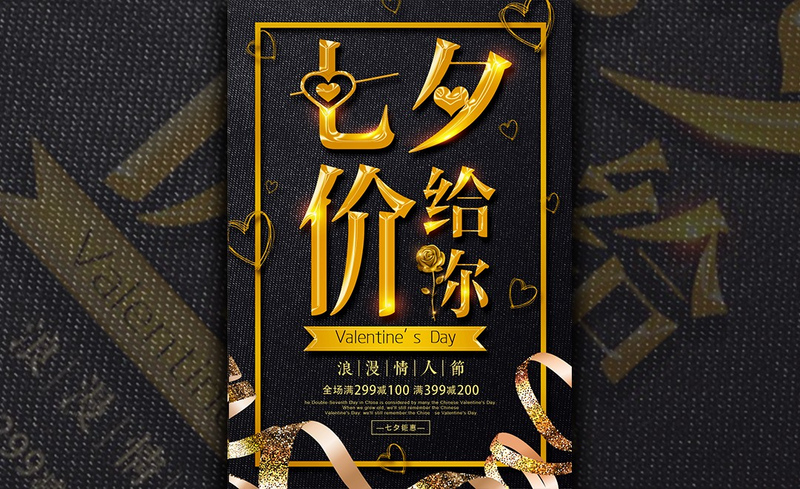
详情
图文教程
训练营推荐
2337人学过
难度:初级练习
软件:PS(CS6)
虎课注册讲师,平面设计师,6年设计经验。曾担任《黔中文化》期刊美编、《金鼎广告》杂志责任编辑、“第三届贵州省小城镇建设发展大会—安顺站”会议活动设计项目负责人,曾获得第六届“包豪斯奖”国际设计大赛专业组铜奖、第21届中国国际广告节“国酒茅台”中国公益广告黄河奖创作类优秀奖、“纪念贵州飞机工业创建50周年”LOGO设计大赛三等奖,擅长字体和海报等设计,坚信设计是用作品说话,用视觉语言来传达信息。在这里分享我的所学所得,让我们共同进步!
课程综合评分:9.5分





